Acessando o Funil
Para Gestores (Painel Gestor)
-
No menu lateral, clique em "Funil de Vendas".
-
O sistema abrirá automaticamente um funil com etapas padrão.
-
Será exibida a listagem de todos os funis criados, com nome e botão de acesso.
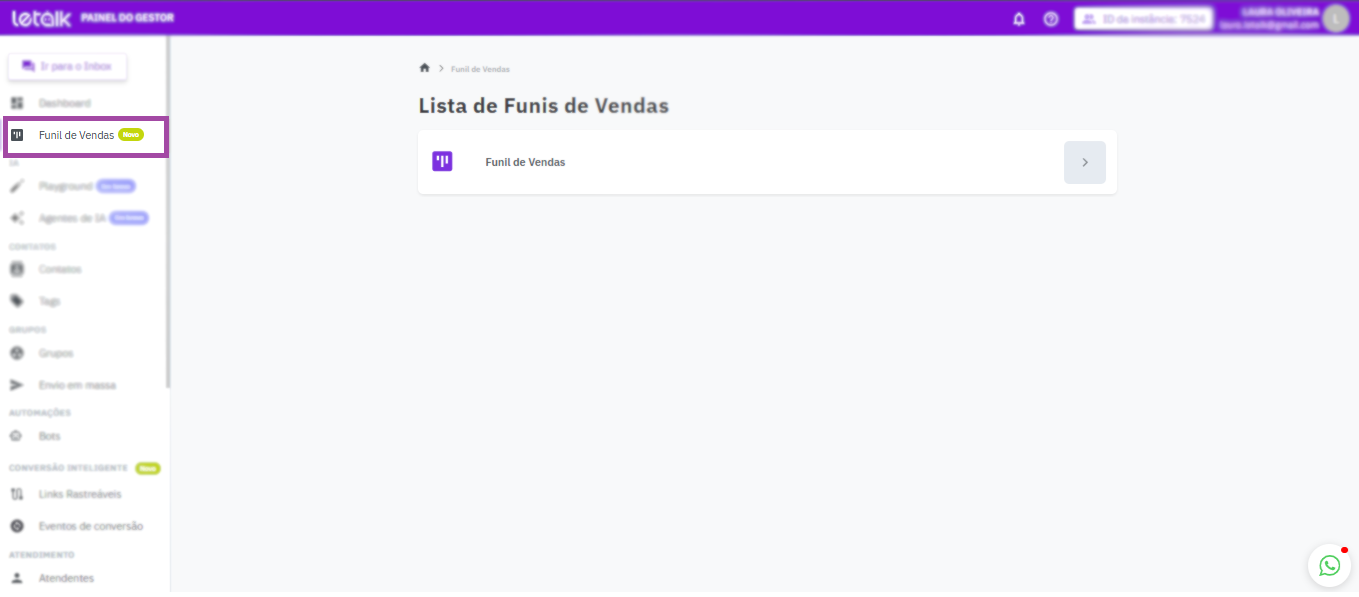
Para Atendentes (Inbox)
-
No perfil do contato, clique no ícone Adicionar ao funil.
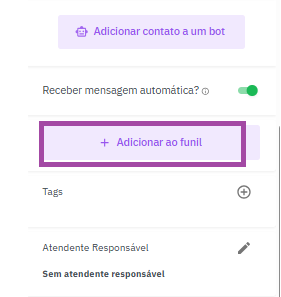
Visão Gestor: Gerenciando o Funil
Editando um Funil
-
Acesse o funil.
-
Clique nos três pontinhos no canto superior direito.
-
Escolha "Alterar nome e descrição".
-
Edite os campos desejados.
-
Clique em Salvar.
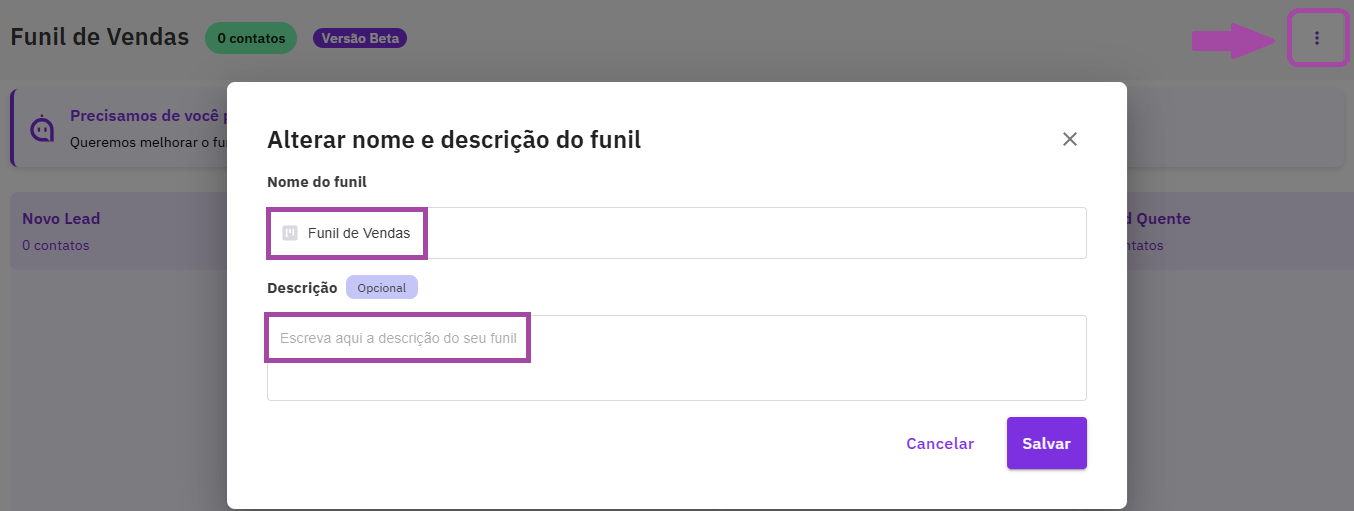
Etapas do Funil
-
Cada etapa representa um estágio no ciclo de vendas.
-
O sistema cria por padrão as seguintes etapas:
-
Novo Lead
-
Primeiro Contato
-
Lead Frio
-
Lead Quente
-
Proposta Enviada
-
Fechado / Ganhou
-
Perdido
-
Não Qualificado

-
Gerenciar Etapas
-
Clique nos três pontinhos ao lado do nome da etapa para:
-
Alterar nome da etapa;
-
Excluir etapa.
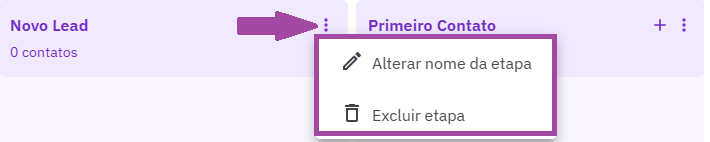
-
Adicionar Etapa
-
Clique no botão "+ Adicionar Etapa" ao fim do funil.
-
Dê um nome e salve.
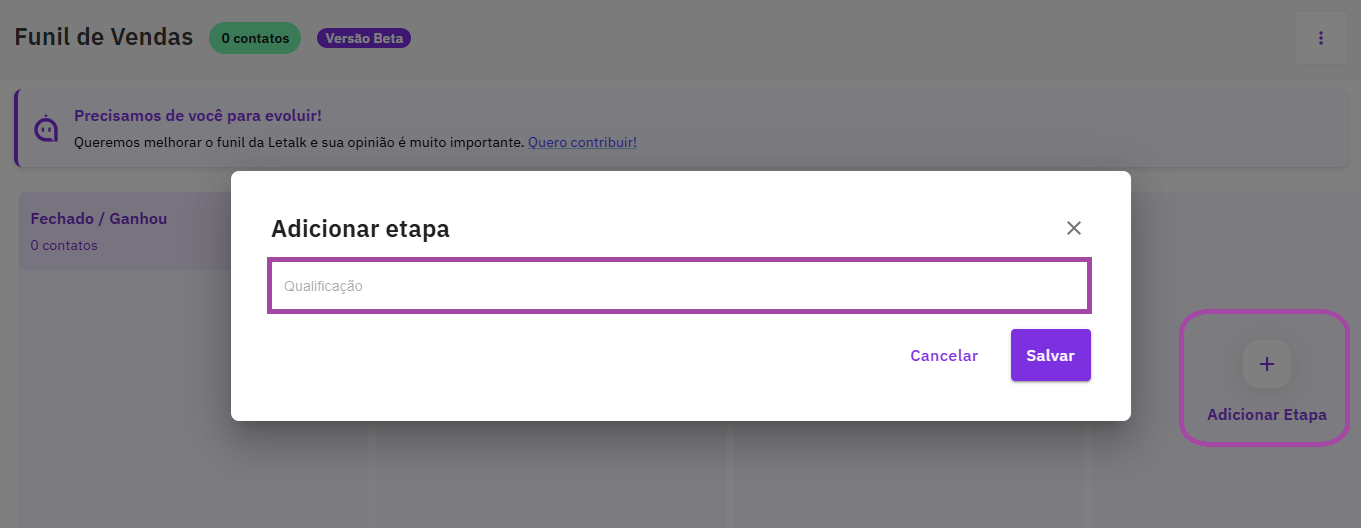
Visão Atendente: Utilizando o Funil
Cards de Contato
Cada contato no funil é representado por um card com:
-
Nome
-
Número
-
E-mail (se houver)
-
Foto
-
Botões:
-
Ir para conversa
-
Mais informações (inclui opção de remover do funil)
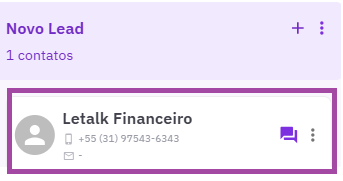
-
Adicionar Contato a uma Etapa
-
Clique no "+" ao lado do nome da etapa.
-
Escolha o contato existente através do campo de busca.
-
Clique em Salvar.
Tanto gestores quanto atendentes podem adicionar contatos.
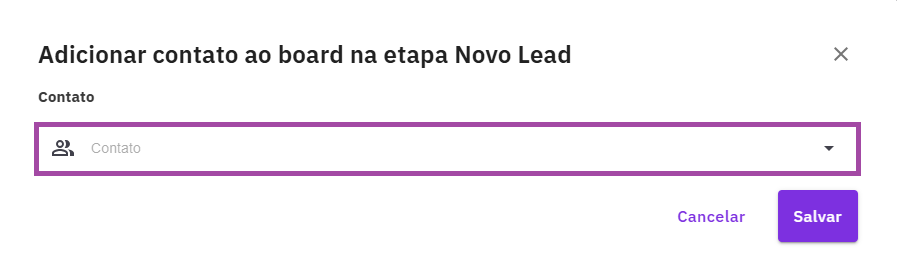
Remover Contato do Funil
-
Clique nos três pontinhos no card do contato.
-
Clique em "Remover contato do funil".
-
Confirme a exclusão.
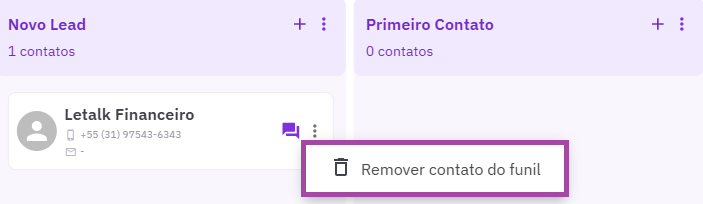
Via Inbox (Dados do Contato)
-
No menu lateral da conversa, clique em "Adicionar ao Funil".
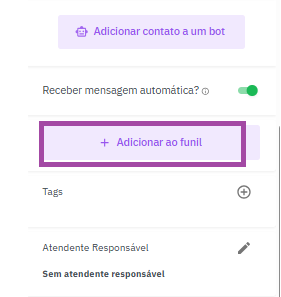
-
O contato entrará automaticamente na primeira etapa do funil.
-
Você também pode:
-
Ver em qual etapa o contato está;
-
Alterar a etapa atual com um select;
-
Remover o contato pelo botão.
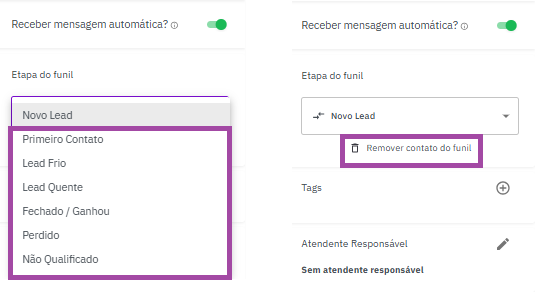
-
Dica Final
Acompanhe as quantidades de contatos por etapa e utilize essa visão para identificar gargalos e ajustar seu processo comercial em tempo real.
Se precisar de ajuda, fale com nosso suporte diretamente pelo WhatsApp.
Quer sugerir melhorias? Clique no aviso dentro do Funil e participe do desenvolvimento da ferramenta! 🚀
-